前言
幻影二级域名分发系统是基于java开发,实现前后端分离,下面是基于宝塔面板搭建教程!
| 前端基于 | Vue,element |
|---|
| 后端基于 | Springboot,Mysql,Redis |
|---|
安装环境
Mysql+Redis+Java(jdk1.8.0_371)+Tomcat9
安装教程
1.安装Mysql + Redis
打开宝塔控制面板进入《软件商店》-找到Mysql,Redis 点击后面的安装、安装完成后请看下一步
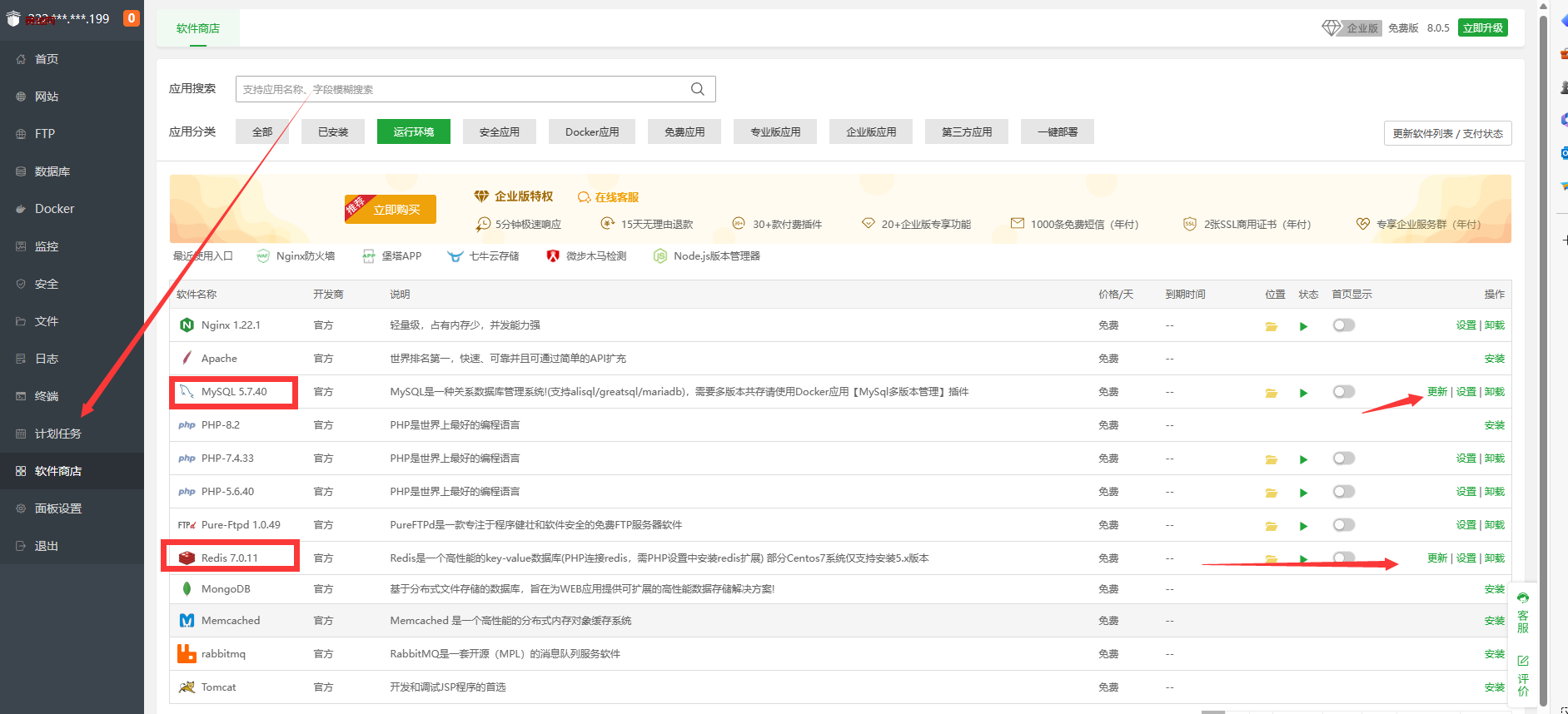
2.安装Java(jdk1.8.0_371)+ Tomcat9
打开宝塔控制面板进入《网站》- 上方点击Java项目,点击Java环境管理
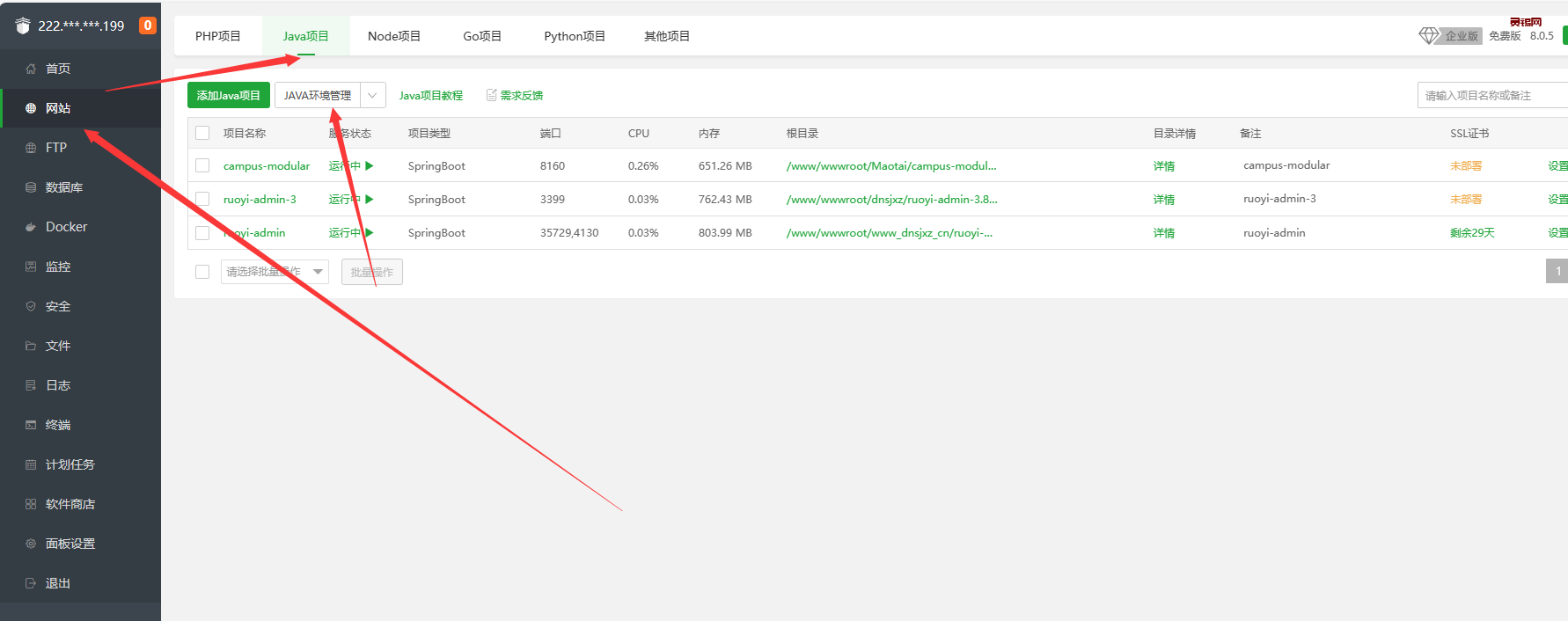
点击Jdk管理 选择jdk1.8.0_371点击安装(如下图)
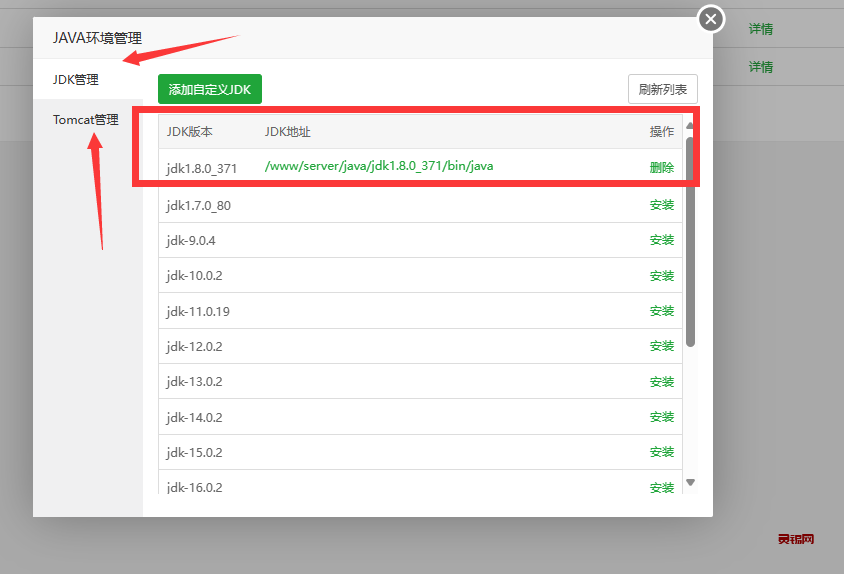
点击Tomcat9 点击安装(如下图)
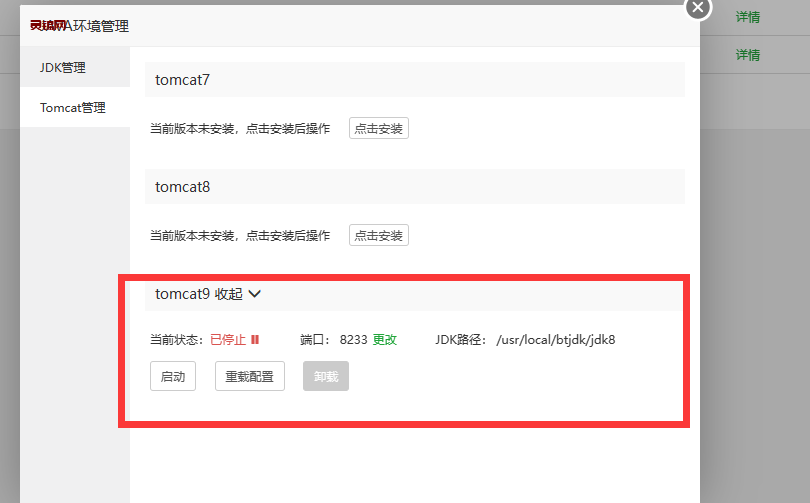
以上至此所需环境安装配置完成,接下来就是程序的安装
3.安装程序
打开宝塔控制面板进入《数据库》-Mysql 点击添加数据库,输入数据库名,及密码
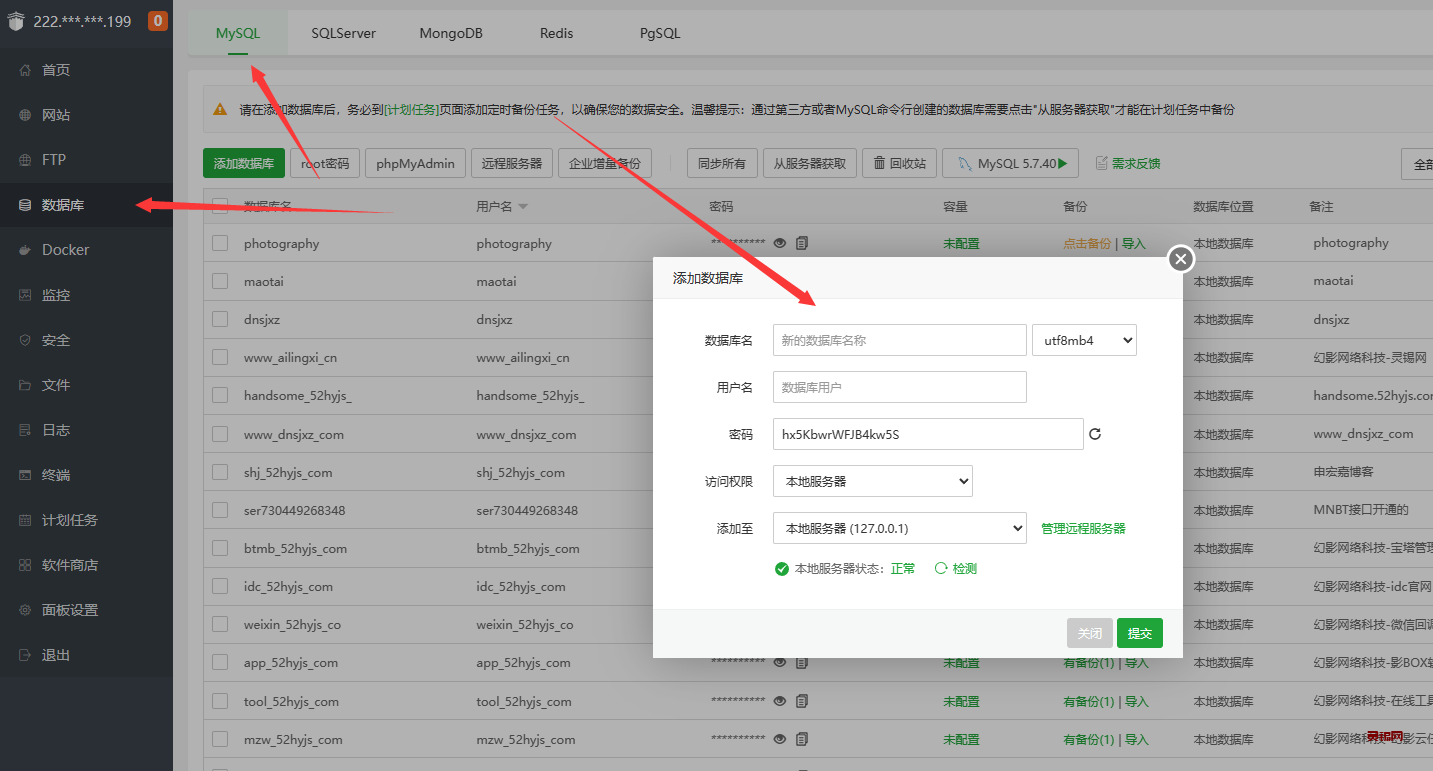
创建成功后点击导入-从本地上传、上传我们的数据库文件、在点击导入至此数据库导入成功
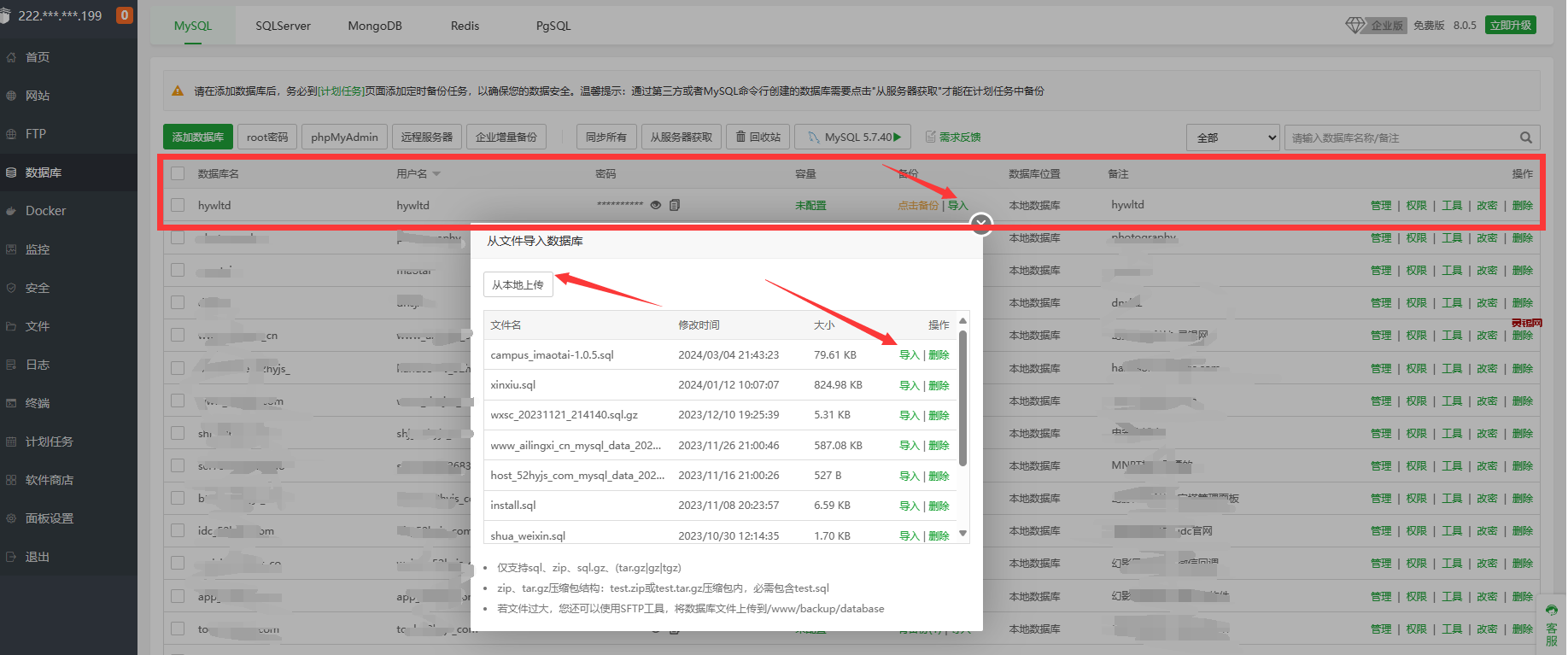
打开宝塔控制面板进入《文件》- 查看文件路径如下《/www/wwwroot》,点击新建目录、输入你要创建的名字,《hywltd》我这里用的是这个名字
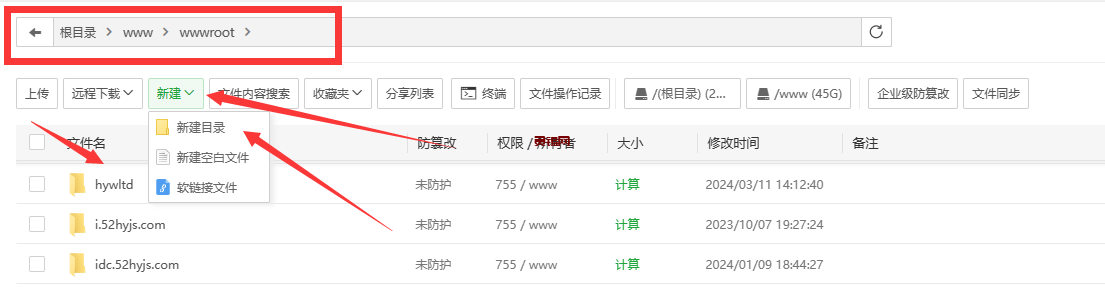
点击《hywltd》这个文件夹 上传我们的二级域名分发系统程序到此目录下

上传成功后点击解压文件至当前目录
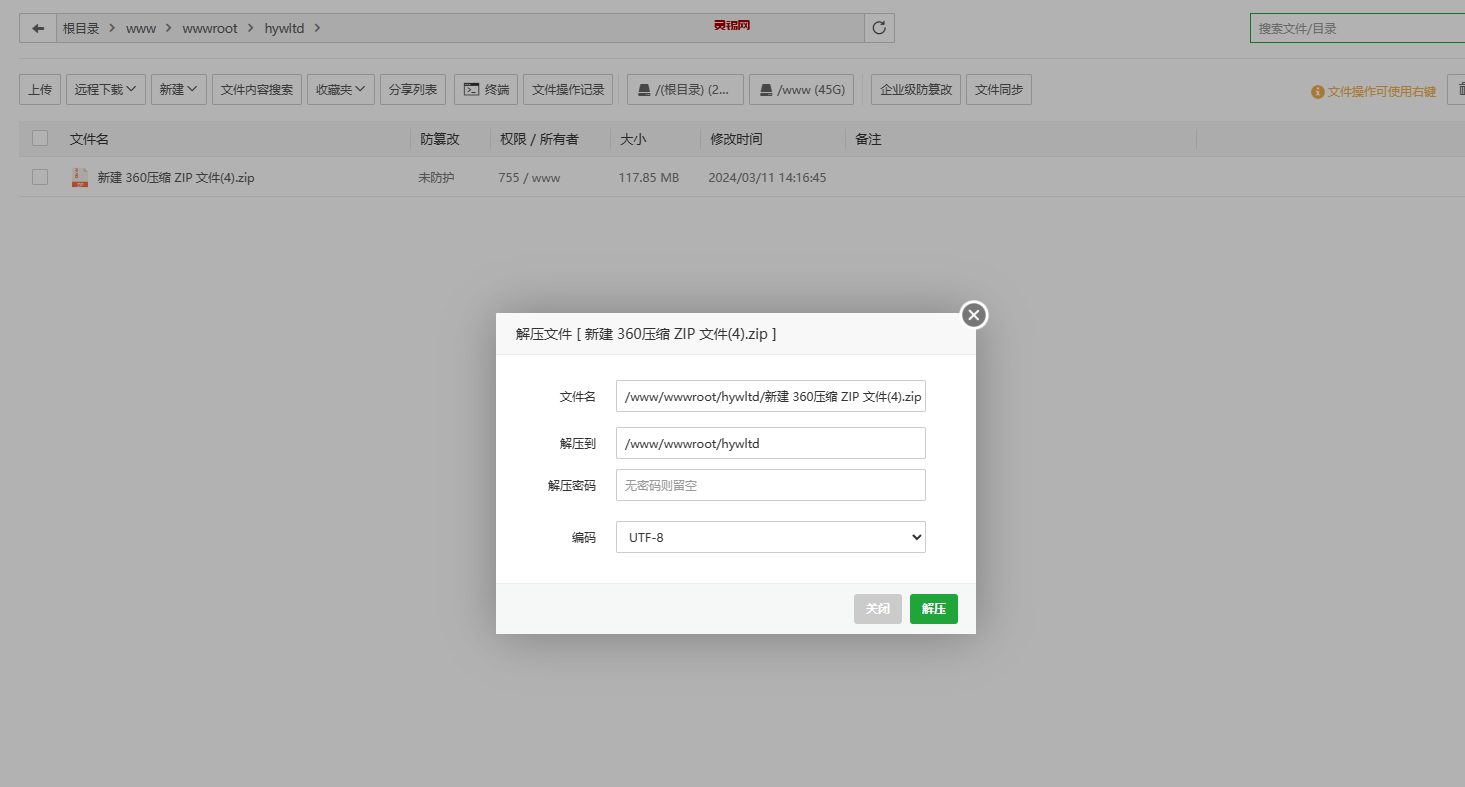
解压成功后文件如下图
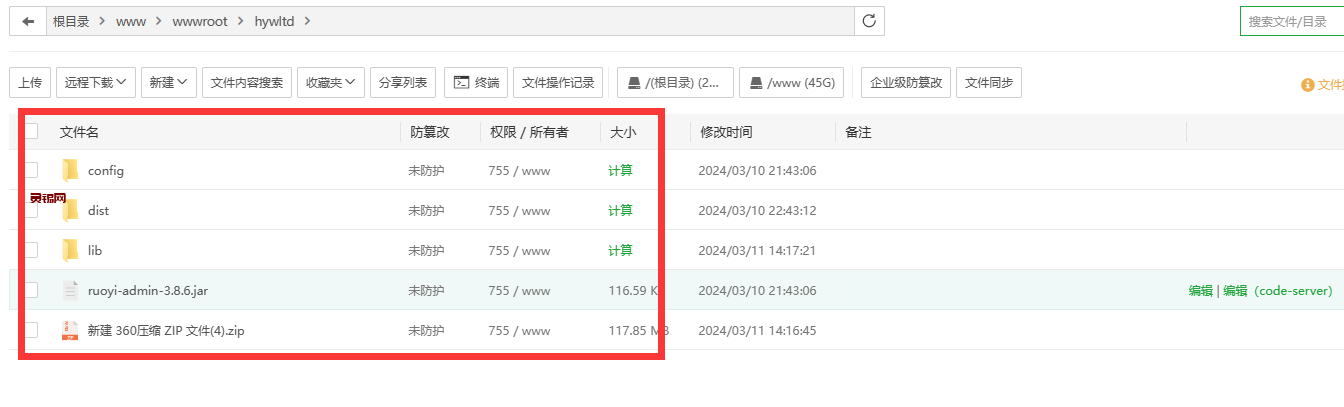
点击config文件夹找到application.yml、application-dev.yml 这两个文件
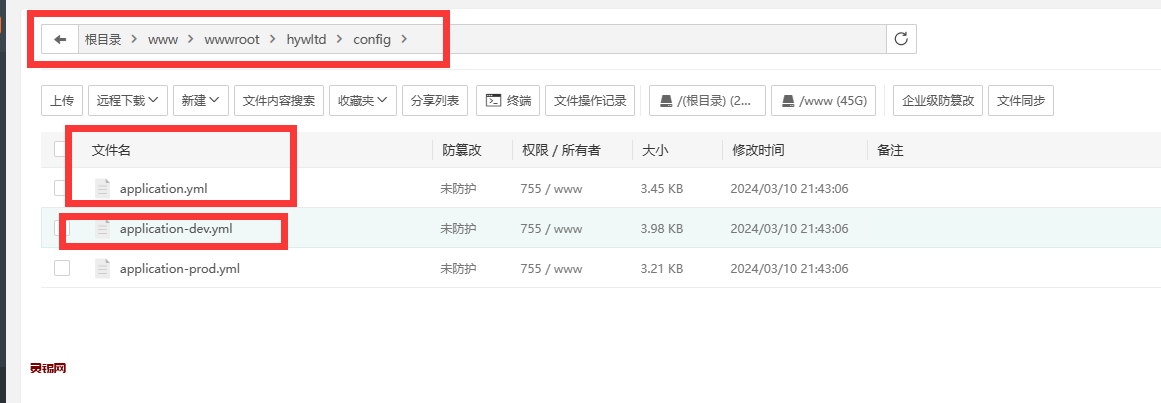
首先点击application.yml 找到第四行 输入你的站点域名,找到第六行 输入你在授权站的授权码 点击保存即可
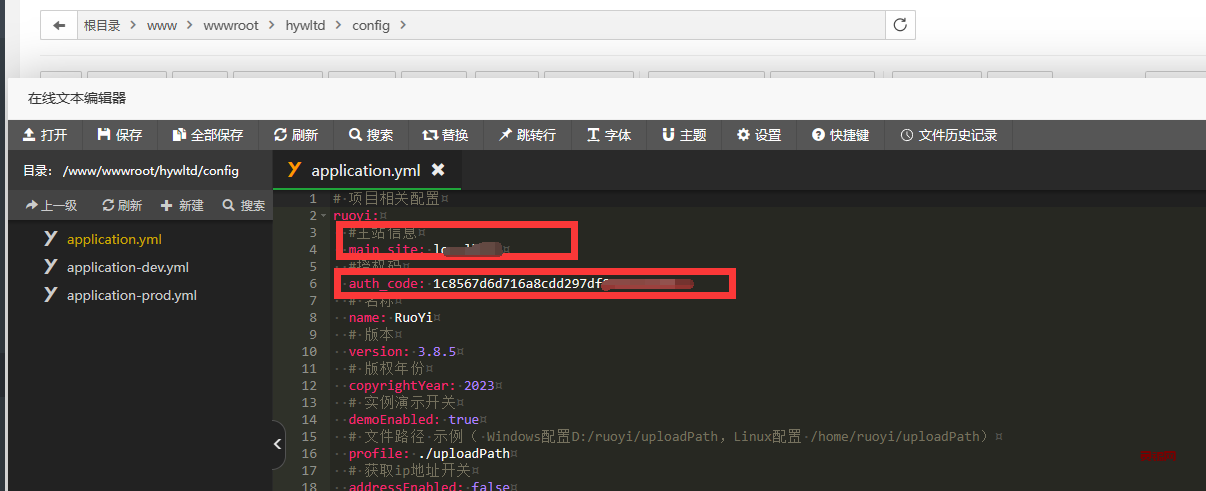
点击application-dev.yml 文件 找到第68行 把IP改成127.0.0.1,服务器安全里面放行3306端口,同时IP后面的dnsjxz改为你的数据库名
找到69行 输入你数据库用户名
找到70行 输入你数据库密码
点击保存至此文件修改完成
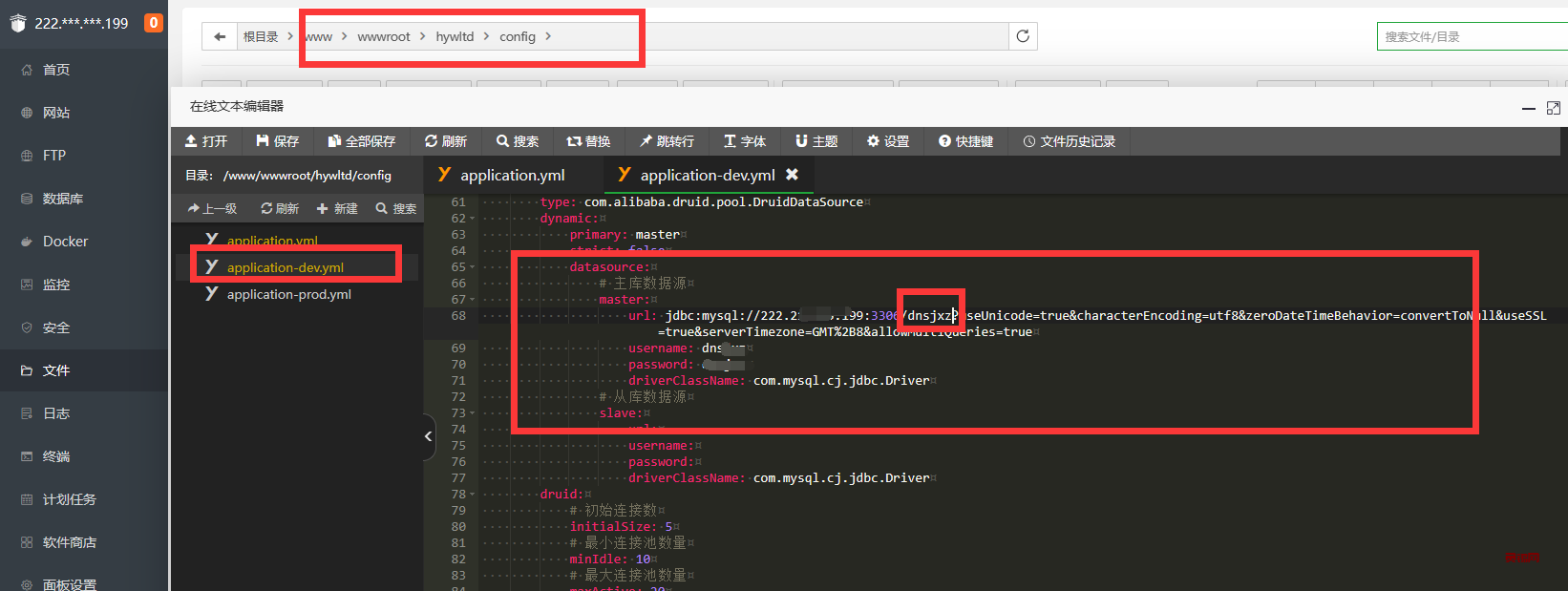
点击我们创建的文件夹后面的权限 设置成如下图 777
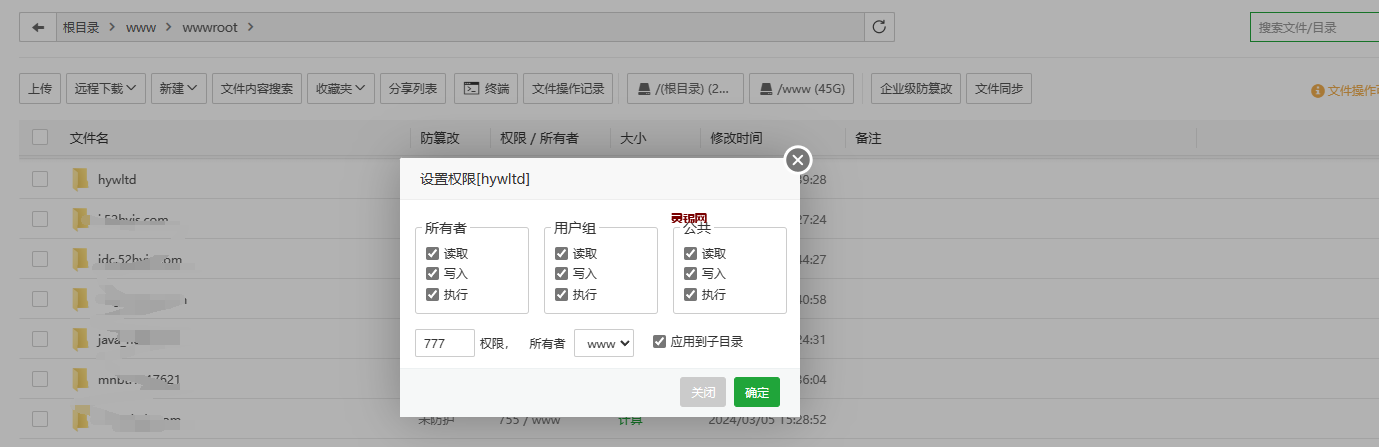
回到宝塔面板首页点击《网站》-Java项目-点击添加Java项目
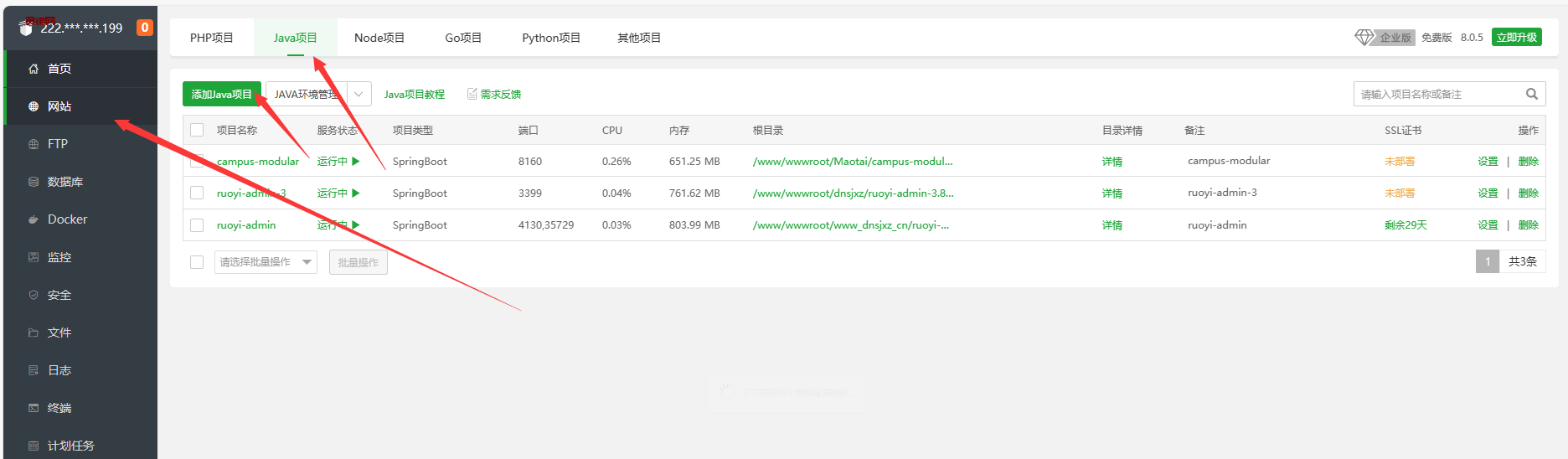
点击《项目jar路径》后面的文件夹图标 找到我们刚才上传的程序路径 选择ruoyi-admin-3.8.6.jar 点击确定
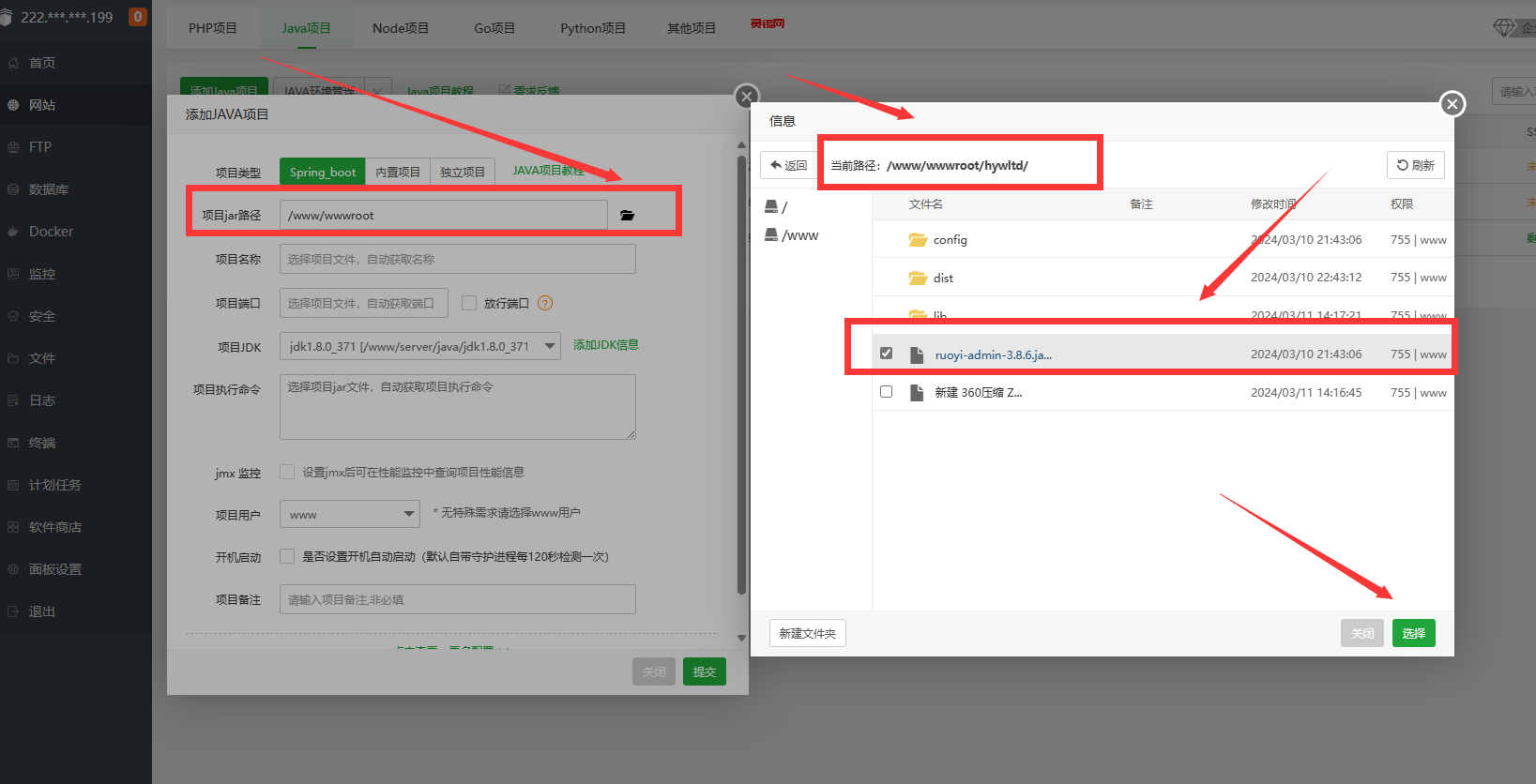
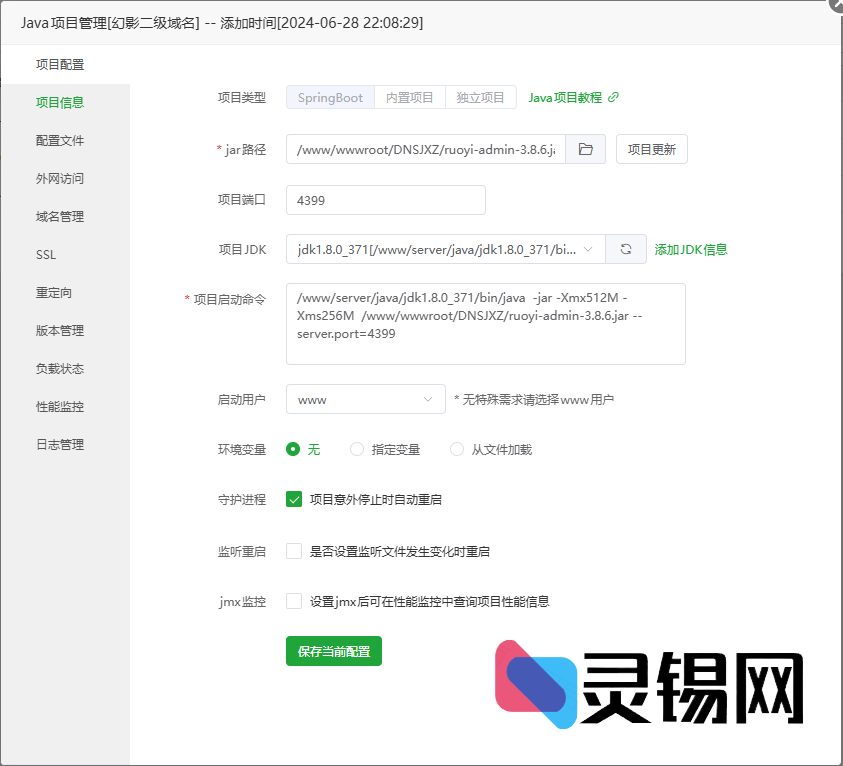
然后提交就可以
然后点击服务状态 点击重启按钮 提示重启成功后 点击项目日志查看
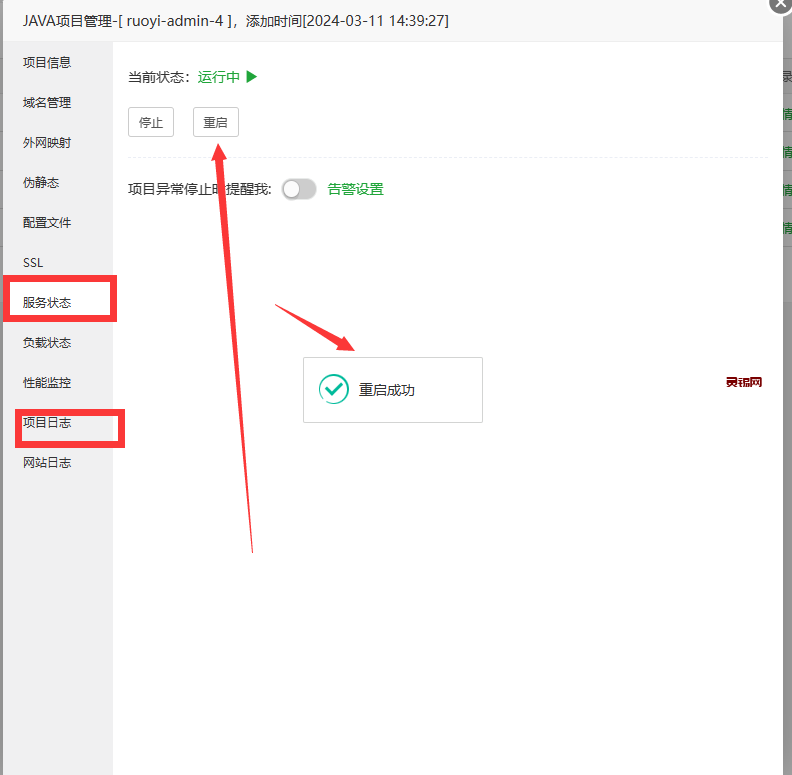
一直点击刷新直到看到若依启动成功 至此程序搭建完成 点击网址就可以使用了 开始赚钱之旅吧!
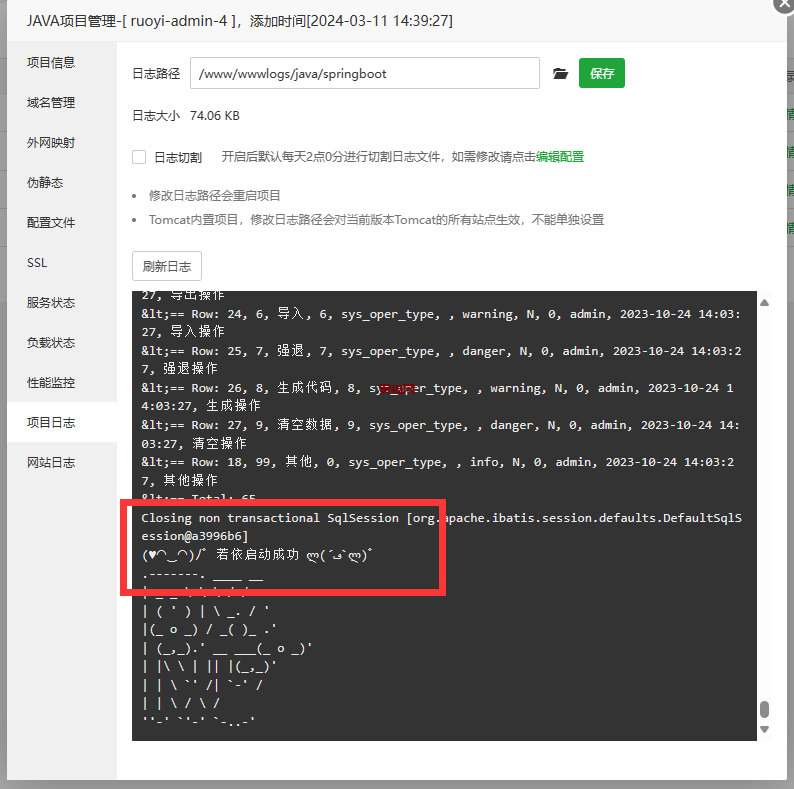
前端搭建教程
在授权站下载 幻影DNS首页程序
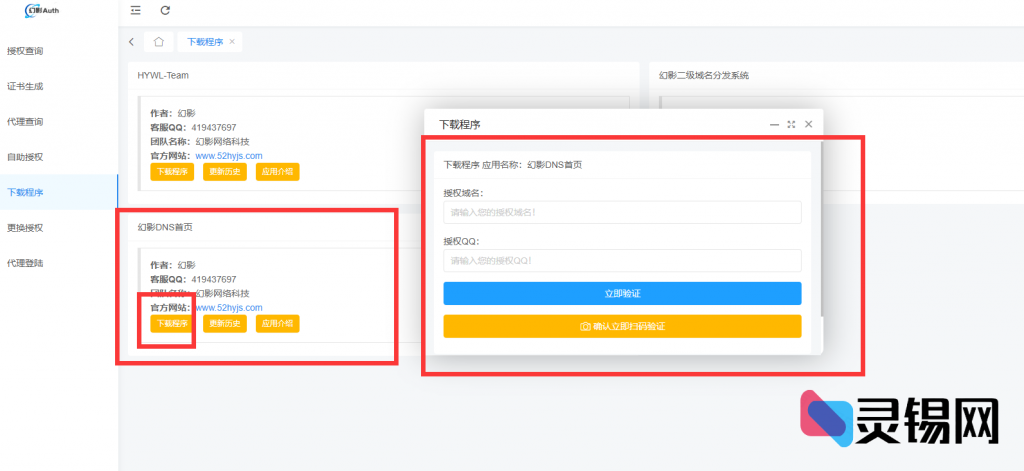
程序下载完成后 在宝塔内新建PHP网站
PHP项目- 添加站点- 输入你授权的域名- 点击确定即可
PHP 7.4
PHP 7.4
PHP 7.4
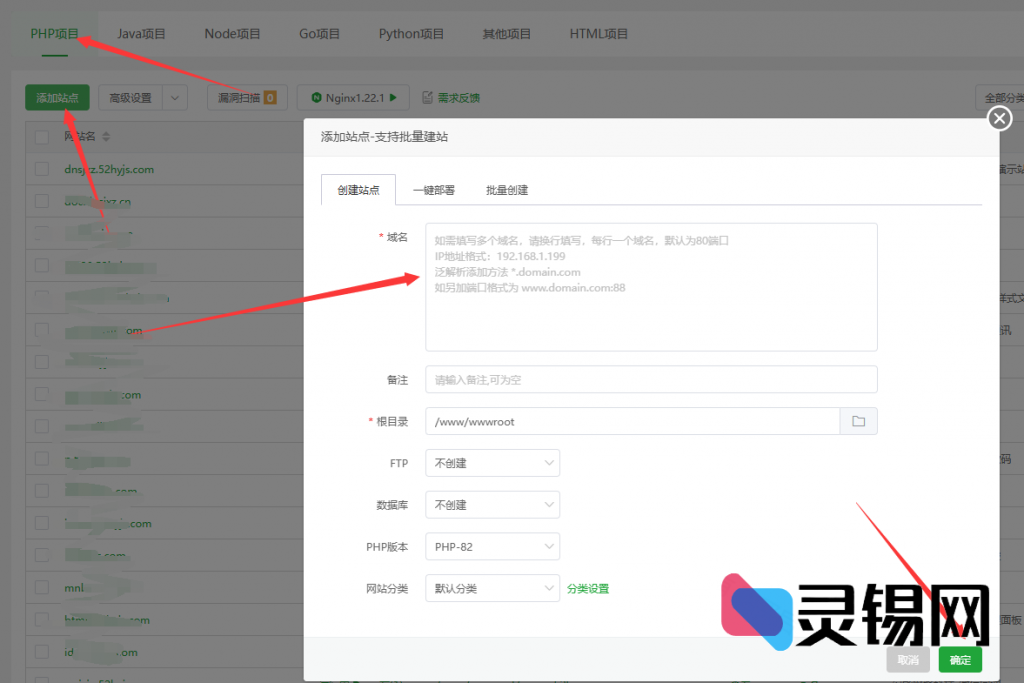
然后点击创建的项目目录把授权站下载的幻影DNS首页上传解压
然后访问 就可以使用了 这里不需要再次安装了 ,根据提示设置模板信息就可以了
点击配置文件 如图输入一下代码
try_files $uri $uri/ /login.php;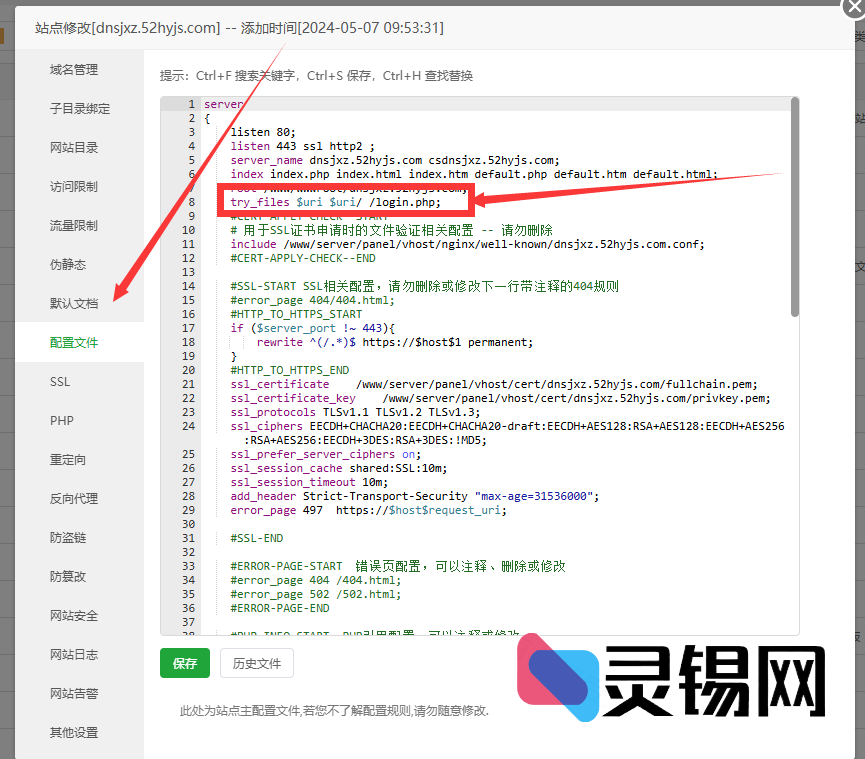
然后往下翻页找到 如图输入以下内容
location /api/ {
proxy_pass http://127.0.0.1:4399/;
proxy_set_header Host $Host:$server_port;
proxy_set_header X-Real-IP $remote_addr;
proxy_set_header X-Forwarded-For $proxy_add_x_forwarded_for;
proxy_set_header REMOTE-HOST $remote_addr;
add_header X-Cache $upstream_cache_status;
proxy_set_header X-Host $host:$server_port;
proxy_set_header X-Scheme $scheme;
proxy_connect_timeout 30s;
proxy_read_timeout 86400s;
proxy_send_timeout 30s;
proxy_http_version 1.1;
proxy_set_header Upgrade $http_upgrade;
proxy_set_header Connection "upgrade";
}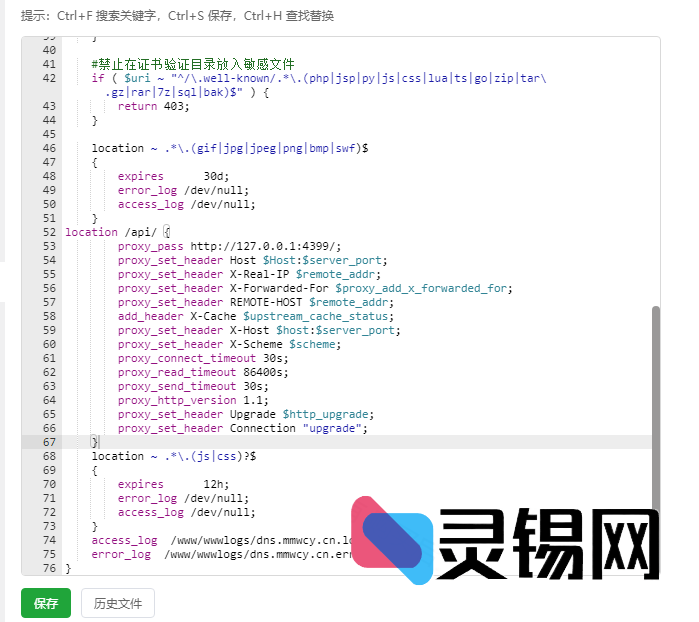
点击保存就可完成搭建
疑难杂症
可联系上级获取技术支持,免费搭建 5分站搞定!
感谢您的来访,获取更多精彩文章请收藏本站。


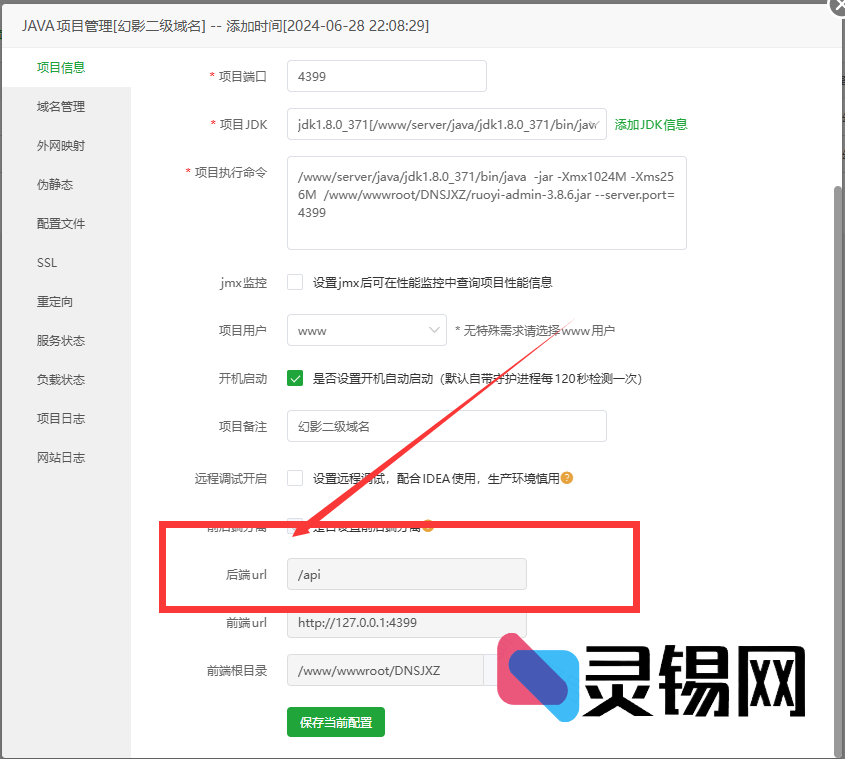









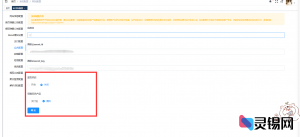
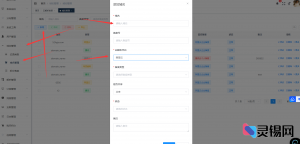
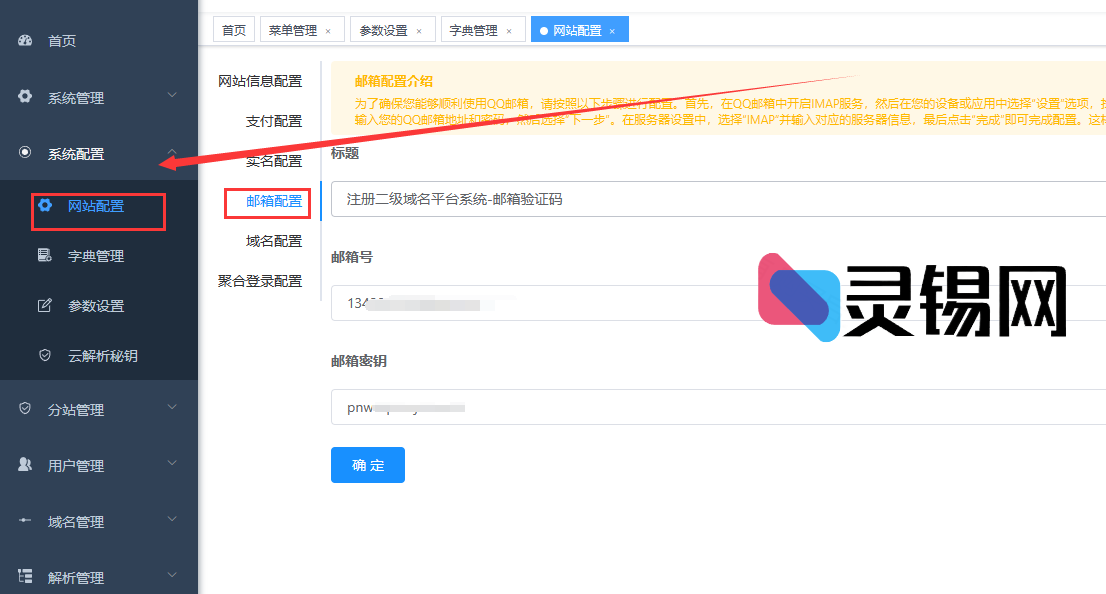
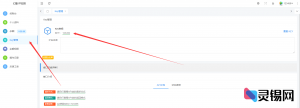


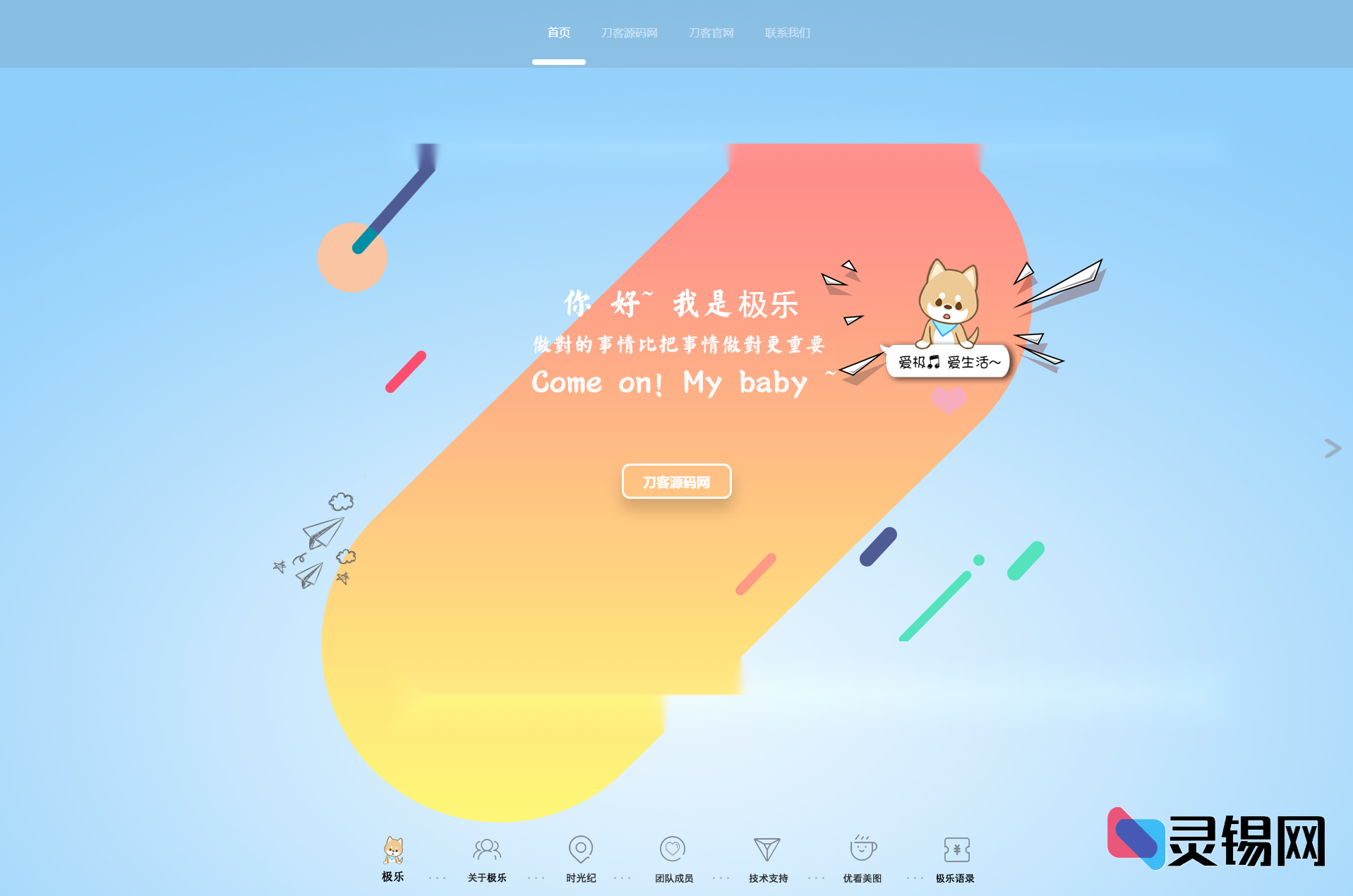
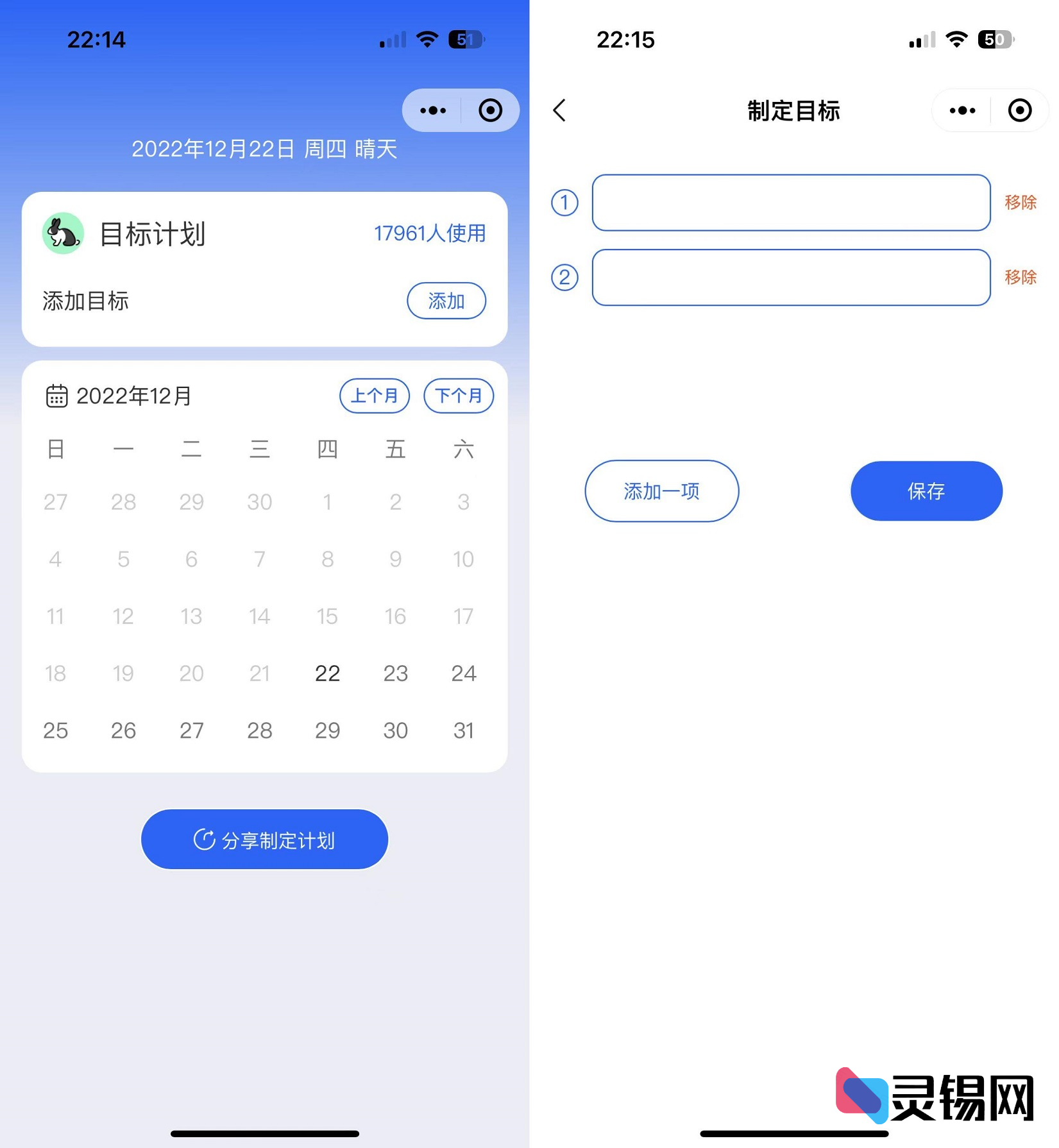
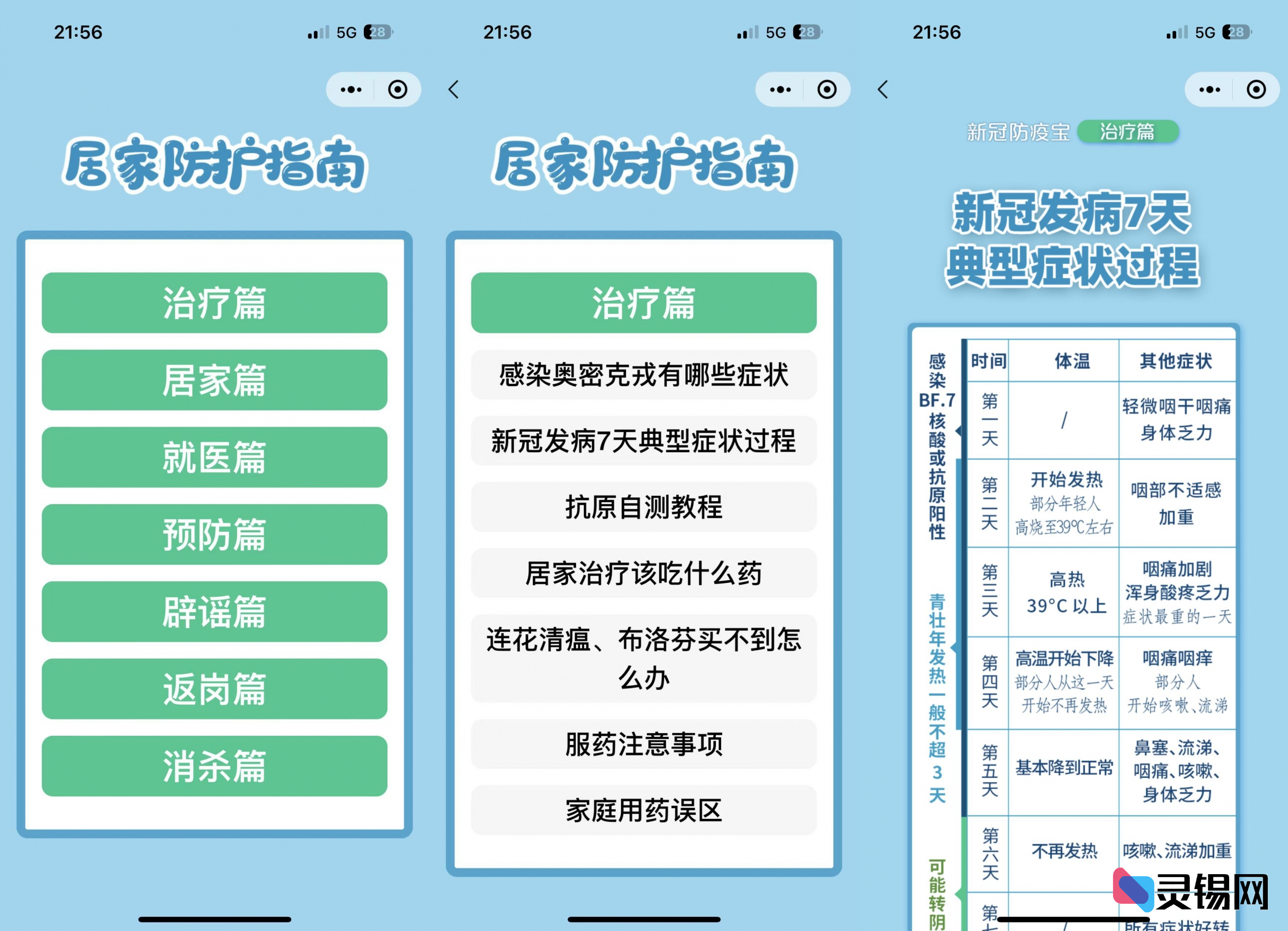
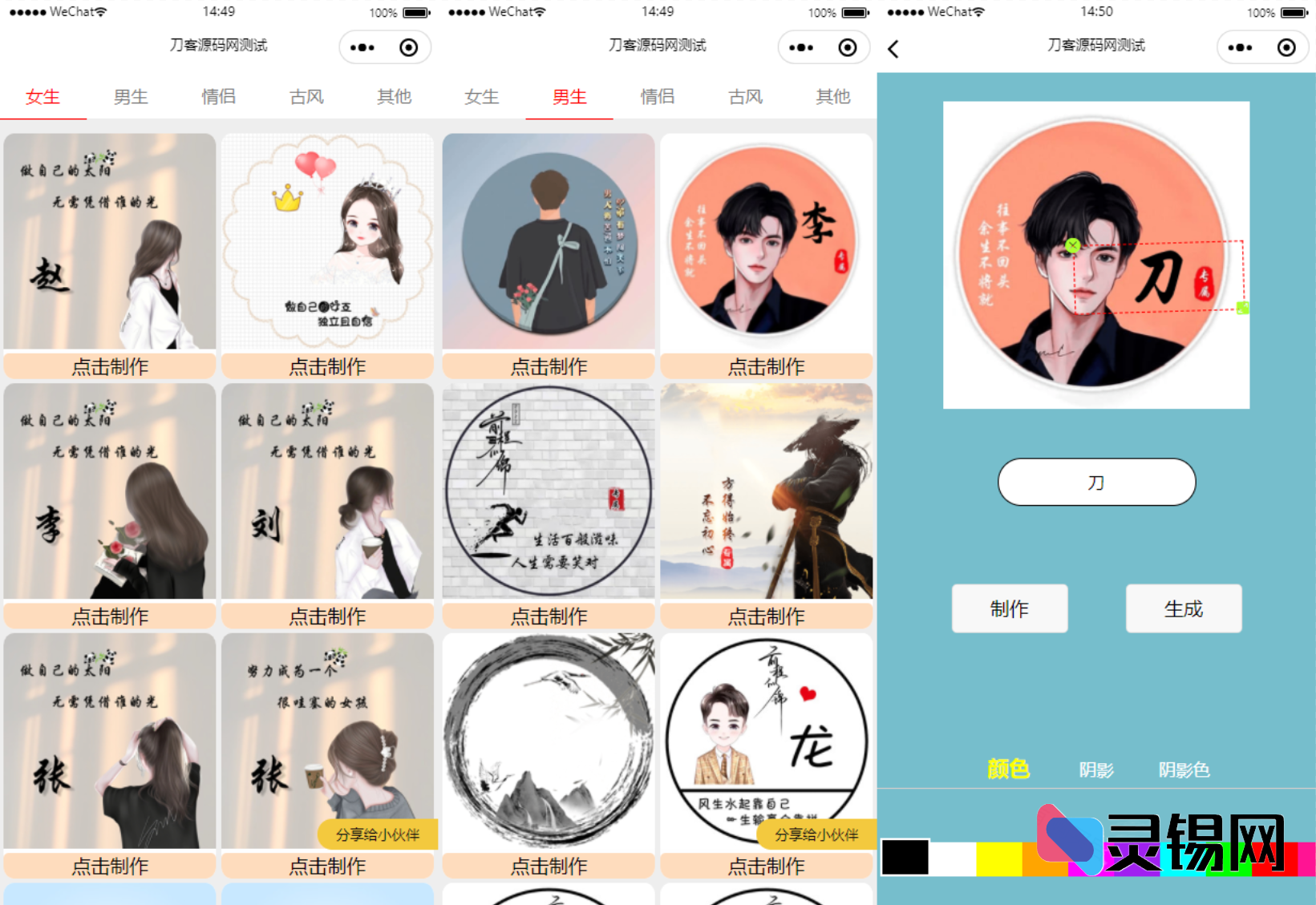
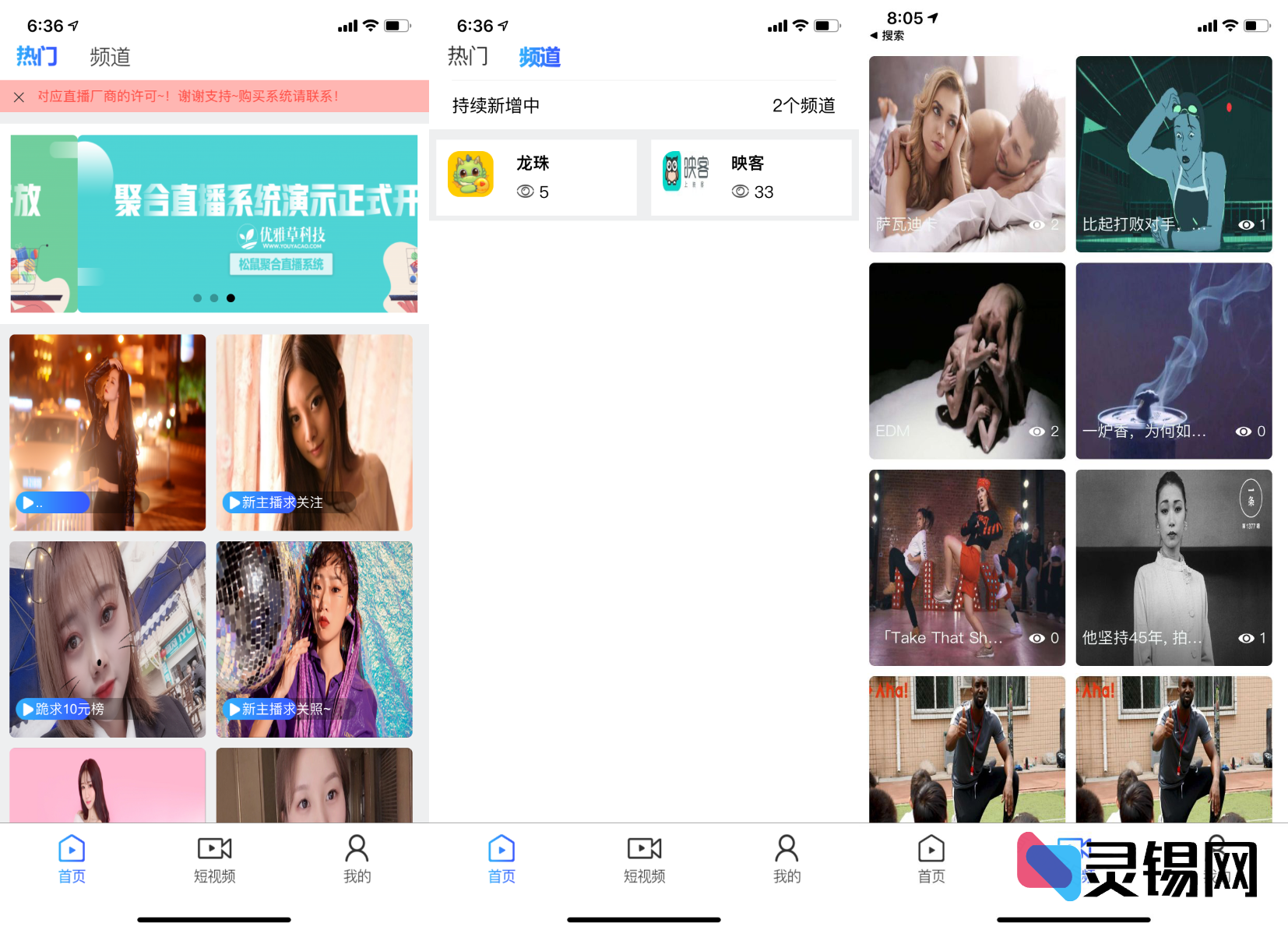




暂无评论内容